PhotoView 预览 窗口是来自 SOLIDWORKS 主窗口中的单独窗口。
要显示该窗口,插入 PhotoView 插件,单击 。
窗口保持在您重新调整窗口大小时在 PhotoView 选项 PropertyManager 中所设定的高宽比例。
当更改要求重建模型时,更新间断。在重建完成后,更新继续。您可因性能远远而通过单击暂停来中断更新。
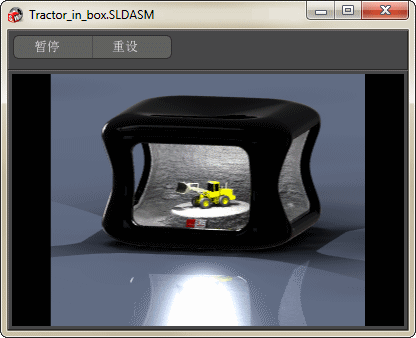
选项:
|
暂停
|
停止预览窗口的所有更新。 |
|
重置
|
更新预览窗口并恢复 SOLIDWORKS 更新传送。 |
|
保存预览图像
|
打开保存图像对话框,这样,您无需执行最终渲染就可以保存预览图像。 |
|
延伸的细化
|
不断细化预览图像的质量。 您可以使用此选项在有限的时间帧内获取最佳品质。 单击保存图像以保存图像的当前状态。 |
|
全分辨率预览
|
不管预览窗口的大小,将 PhotoView 360 选项中所选的输出图像大小渲染至最大。 当您想要使用保存预览图像选项,而不是生成最终渲染时,使用全分辨率预览。 |